33. Risorse audio e strategie del computer
Il processamento audio in tempo reale è un compito impegnativo per i computer general-purpose (per uso generico), solitamente concepiti per fare girare dei fogli elettronici e navigare in Internet. Un’applicazione come Live richiede una CPU potente e un hard disk veloce. Questa sezione fornisce alcune indicazioni in merito e dovrebbe aiutarvi a evitare e risolvere i problemi inerenti al funzionamento audio di un computer.
33.1 Gestione del carico CPU
Per produrre un flusso continuo di suono tramite l’hardware audio, Live deve effettuare un enorme numero di calcoli ogni secondo. Se il processore non è in grado di sostenere la massa di calcoli, l’audio presenterà lacune o scatti.
I fattori che influenzano la velocità di calcolo includono la frequenza di clock del processore (cioè la velocità in MHz o GHz), l’architettura, la temperatura (in ambienti caldi, le moderne CPU subiscono il cosiddetto “thermal throttle” e rallentano la velocità di elaborazione), le prestazioni della memoria cache (cioè quanto efficientemente un processore sia in grado di raccogliere dati dalla memoria) e la larghezza di banda del bus del sistema (il “condotto” del computer attraverso il quale tutti i dati devono passare).
Fortunatamente, Live supporta i sistemi multicore e multiprocessore, permettendo di distribuire fra le risorse disponibili il carico di processamento dovuto a oggetti come strumenti, effetti e ingressi/uscite. A seconda della macchina e del Live Set, la potenza di processamento disponibile con queste tipologie di computer può essere parecchie volte superiore rispetto a quella dei sistemi più datati.
33.1.1 Il misuratore del carico CPU
Il misuratore del carico CPU della Barra di Controllo visualizza la percentuale d’uso corrente rispetto al potenziale di calcolo del computer. Per esempio, se la percentuale visualizzata è 10%, il computer procede in tutto riposo. Se la percentuale è 100%, l’elaborazione è all’estremo - probabilmente sentirete lacune, scatti o altri problemi audio.
Nota: il misuratore del carico CPU considera solamente il carico per il processamento audio, non altre funzioni effettuate dal computer (ad es. la gestione dell’interfaccia utente di Live).

Il misuratore del carico CPU può visualizzare l’utilizzo delle risorse CPU Medio o Corrente oppure può essere completamente disattivato.
Il misuratore del carico CPU Medio mostra la quantità media di risorse CPU che stanno attualmente processando l’audio, anziché il carico CPU complessivo. Il misuratore del carico CPU Corrente mostra l’utilizzo totale di risorse CPU attuale.
Per visualizzare le varie opzioni basta cliccare sul misuratore del carico CPU.
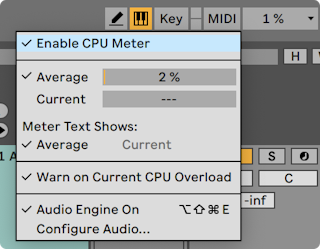
Per default, Live non visualizza il livello Corrente: deve essere abilitato tramite il menu a tendina.
Nelle nuove installazioni di Live 11, anche la Spia di Sovraccarico CPU è disattivata per default. In base alle esigenze, questa opzione può essere riattivata tramite il menu a discesa selezionando Segnala attuale Sovraccarico CPU.
Per determinare il carico CPU, Live calcola il tempo necessario per processare un buffer audio. Questo valore viene quindi confrontato con il tempo impiegato per riprodurre effettivamente un buffer audio.
Ad es.: un valore del 50% sul misuratore del carico CPU significa che Live sta processando un buffer audio due volte più velocemente di quanto impiegato per riprodurre il buffer.
Sono possibili valori superiori al 100% quando il calcolo richiede più tempo rispetto alla riproduzione di un buffer audio.
Live si aspetta che il thread audio abbia la massima priorità, tuttavia il conferimento di priorità finale dei thread viene stabilito dal sistema operativo, il che significa che il processamento di Live potrebbe subire interruzioni. Questo è il motivo per cui altre applicazioni potrebbero causare dei picchi nel misuratore del carico CPU di Live.
33.1.2 Carico CPU per Audio Multicanale
Una fonte di costante “prosciugamento” di CPU è il processo di spostamento di dati da/per l’hardware audio. Questo prosciugamento può essere minimizzato disabilitando tutti gli ingressi e tutte le uscite che non sono richiesti in un progetto. I due pulsanti Config. Ingressi e Config. Uscite delle Preferenze Audio consentono di accedere alle rispettive finestre di configurazione, nelle quali è possibile attivare o disattivare i singoli ingressi e uscite.
Live non disabilita automaticamente i canali inutilizzati, perché solitamente i driver dell’hardware audio producono un “singhiozzo” udibile quando c’è una richiesta di cambiamento della configurazione audio.
33.1.3 Carico CPU per Tracce e Dispositivi
Generalmente, ogni traccia e ogni dispositivo utilizzato in Live comporta una certa quantità di carico CPU. Tuttavia, Live è “intelligente” ed evita di sprecare cicli di CPU per tracce e dispositivi che non contribuiscono con qualcosa di utile.
Per esempio, trascinando dei dispositivi in un Live Set che non sta suonando non aumenta significativamente il carico CPU. Il carico aumenta soltanto quando cominciate a suonare le clip o a immettete dell’audio negli effetti. Quando non c’è audio in arrivo, gli effetti vengono disattivati fino a che non siano nuovamente necessari. (Se l’effetto produce una “coda”, come i riverberi e i delay, la disattivazione avviene solo dopo il completamento di tutti i calcoli).
Mentre questo schema è molto efficace per la riduzione del carico medio di un Live Set sulla CPU, non può ridurne il carico di picco. Per assicurarvi che il vostro Live Set suoni in modo continuo anche nelle circostanze di massimo carico, suonate simultaneamente una clip in ogni traccia, con tutti i dispositivi attivati.
Nella Vista Sessione è possibile vedere l’impatto di ciascuna traccia sul carico CPU cliccando sul selettore Mostra/Nascondi Impatto sulle Prestazioni nella sezione Mixer.
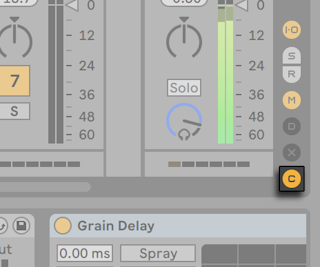
Nella sezione Impatto sulle Prestazioni ciascuna traccia ha il proprio misuratore di carico CPU con sei rettangoli che si illuminano indicando l’impatto relativo di quella traccia sul livello CPU del Set corrente. Congelando la traccia (ved. ‘Congelamento delle Tracce’) con l’impatto maggiore o rimuovendo i dispositivi da quella traccia di solito si riduce il carico CPU.
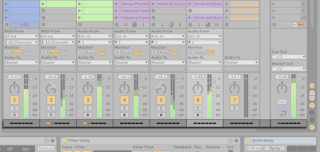
33.1.4 Congelamento delle Tracce
Il comando Congela Tracce di Live può aiutare notevolmente nella gestione del carico CPU determinato dai dispositivi e dalle impostazioni delle clip. Quando selezionate una traccia ed eseguite il comando Congela Tracce, Live crea un file campione per ogni clip di Sessione della traccia, più uno per l’Arrangiamento. Da quel momento in poi, le clip della traccia suoneranno semplicemente i propri “file congelati”, anziché calcolare continuamente in tempo reale le proprie impostazioni e quelle dei propri dispositivi a uso intensivo della CPU. Il comando Congela Tracce è disponibile nel menu Modifica di Live e nel menu di contesto [clic-destro](Win) / [CTRL-clic](Mac) delle tracce e delle clip. Tenete comunque presente che non è possibile congelare una Traccia di Gruppo (ved. ‘Tracce di Gruppo’): si possono congelare solo le tracce che contengono clip.
Normalmente il congelamento avviene molto rapidamente. Ma, se congelate una traccia che contiene un External Audio Effect (ved. ‘External Audio Effect’) o un External Instrument (ved. ‘External Instrument’) che punti a un effetto o a un sintetizzatore hardware, il processo di congelamento avviene in tempo reale. Live rileverà automaticamente se sia necessario il congelamento in tempo reale e vi presenterà diverse opzioni per la gestione del processo. Per una spiegazione di queste opzioni consultate la sezione sulla renderizzazione in tempo reale (ved. ‘Renderizzazione in Tempo Reale’).
Una volta risolti gli intoppi di elaborazione (o dopo aver potenziato la vostra macchina!) potete sempre selezionare le tracce congelate e scegliere Scongela Tracce dal menu Modifica per cambiare le impostazioni dei dispositivi o delle clip. Sulle macchine più lente, potete scongelare le tracce a uso intensivo della CPU una alla volta, editarle e congelarle di nuovo una volta fatto.
Molte funzioni di editing rimangono disponibili anche per le tracce congelate. Il lancio delle clip può ancora essere fatto liberamente e i controlli del mixer, come volume, pan e mandate, sono ancora disponibili. Altre possibilità includono:
- Funzioni di modifica, taglia, copia, incolla, duplica e ritaglia clip;
- Disegno e modifica dell’automazione del mixer e inviluppi di clip del mixer;
- Consolidamento;
- Registrazione nella Vista Arrangiamento dei lanci di clip della Vista Sessione;
- Creazione, spostamento e duplicazione di scene della Vista Sessione;
- Trascinamento di clip MIDI congelate in tracce audio.
Editando delle tracce congelate che contengono effetti basati sul tempo (come il riverbero), una volta scongelata una traccia potreste notare, a seconda della situazione, un risultato udibile differente. Ciò dipende dal fatto che, se una traccia è congelata, gli effetti applicati non vengono affatto calcolati e quindi non possono cambiare la loro risposta per riflettere il materiale dell’input editato. Quando la traccia viene nuovamente scongelata, tutti gli effetti vengono ricalcolati in tempo reale.
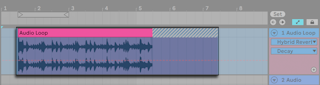
Le tracce congelate della Vista Arrangiamento suonano tutto il materiale pertinente che si estende oltre le lunghezze delle rispettive clip (ad es. le “code” degli effetti di riverbero). Queste code congelate appaiono nella Vista Arrangiamento come regioni tratteggiate, adiacenti alle rispettive clip. Sono trattate da Live come clip “temporanee” separate, che spariscono quando scongelate la traccia, poiché l’effetto a quel punto viene nuovamente calcolato in tempo reale. Di conseguenza, quando nell’Arrangiamento spostate una clip congelata, dovreste solitamente selezionare anche la seconda clip (cioè la “clip della coda” congelata), in modo che le due clip rimangono insieme.
In una clip di Sessione congelata vengono inclusi soltanto due cicli di loop, il che significa che le clip con inviluppi di clip scollegati (Unlinked) (ved. ‘Scollegamento degli Inviluppi di Clip dalle Clip’), una volta congelate, dopo due cicli di loop possono suonare diversamente.
Trascinando una clip congelata nell’area di rilascio della Vista Sessione o della Vista Arrangiamento verrà creata una nuova traccia congelata che contiene quella clip. Se una clip è selezionata solo parzialmente nell’Arrangiamento, la nuova traccia congelata conterrà solo la porzione selezionata della clip.
I campioni generati dal comando Congela Tracce rimangono collocati nella vostra cartella dei file temporanei fino a quando non salvate il Live Set, al qual punto vengono spostati nella sotto-directory Samples/Processed/Freeze della cartella del Progetto. Nota: i file scongelati di tracce che contengono un External Instrument o un External Audio Effect verranno scartati immediatamente quando li scongelate.
Potete anche decidere di “appiattire” le tracce congelate, ovvero rimpiazzare completamente le clip e i dispositivi originali con il loro risultato udibile. Il comando Appiattisci è disponibile nel menu Modifica.
Oltre a fornire un’opportunità per conservare risorse di CPU con tracce che contengono tantissimi dispositivi, il comando Congela Tracce semplifica la condivisione di progetti tra più computer. Se tutte le tracce a uso intensivo della CPU sono congelate, anche i computer un po’ scarsi di potenza di processamento possono essere utilizzati per eseguire Live Set grandi. Questo, inoltre, significa che anche i computer a cui manchino determinati dispositivi usati in un certo Live Set possono eseguire ugualmente quel Set se le tracce del dispositivo “mancante” sono state congelate.
33.2 Gestione del carico dell’Hard Disk
La velocità di accesso dell’hard disk (che non è la stessa cosa della velocità di rotazione, pur essendo a questa legata) può limitare le prestazioni di Live. La maggior parte dei computer ottimizzati per l’audio usa drive da 7200 RPM (giri al minuto) o più veloci. I laptop, per risparmiare potenza o alimentazione, spesso usano drive da 5400 giri/min. o più lenti, che è il motivo per cui i progetti sui laptop hanno solitamente un numero inferiore di tracce. L’entità di traffico che Live genera con l’hard disk è approssimativamente proporzionale al numero di canali audio che vengono scritti o letti simultaneamente. Una traccia che suona un campione stereo causa più traffico con l’hard disk di una traccia che suona un campione mono.
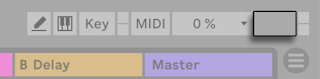
La Spia di sovraccarico dell’Hard Disk lampeggia quando l’hard disk non è (stato) in grado di leggere o scrivere l’audio in modo sufficientemente rapido. Se questa condizione si verifica durante le registrazioni causa una lacuna nel campione registrato; durante il playback causa delle interruzioni.
Per evitare il sovraccarico del disco, fate quanto segue:
- Riducete la quantità di canali audio che vengono scritti, scegliendo ingressi mono anziché stereo nelle finestre di dialogo della Configurazione dei Canali accessibile nelle Preferenze Audio di Live.
- Usate la modalità RAM (ved. ‘Modalità RAM della Clip’) per le clip selezionate.
- Riducete il numero di canali audio che vengono eseguiti, usando, quando possibile, campioni mono anziché stereo. Potete convertire i campioni stereo in mono usando un qualsiasi programma standard per l’editing di audio digitale — il programma può essere richiamato direttamente dall’interno di Live (ved. ‘Visualizzazione e modifica dei riferimenti ai file di un Live Set’).